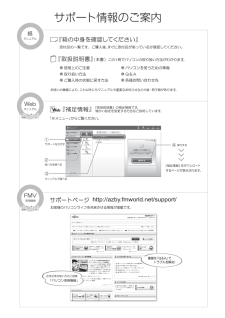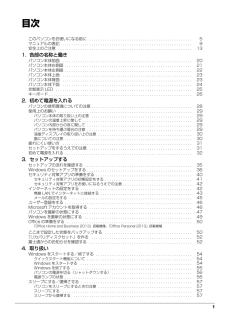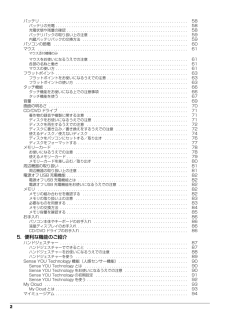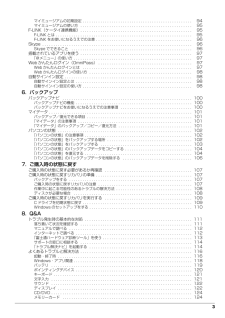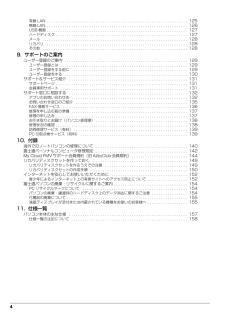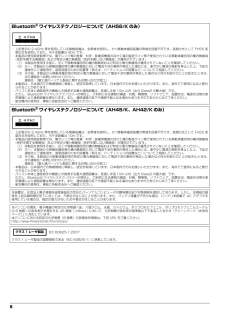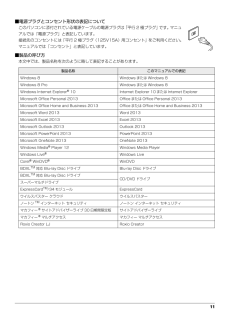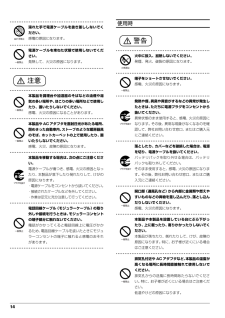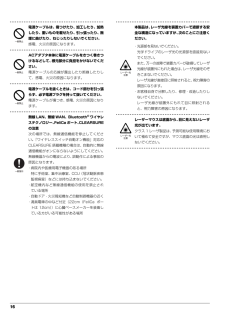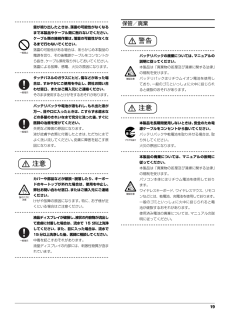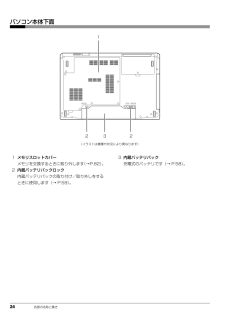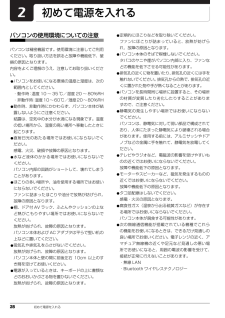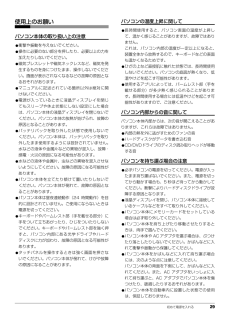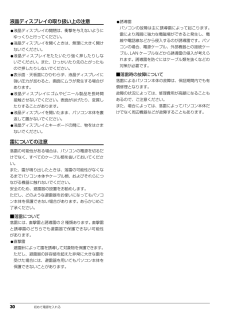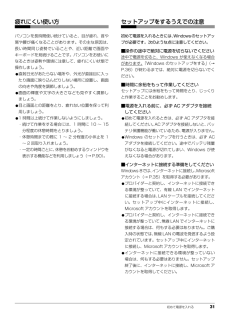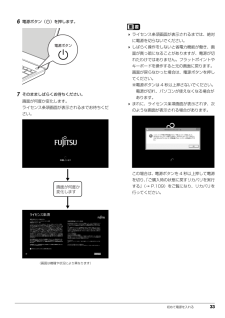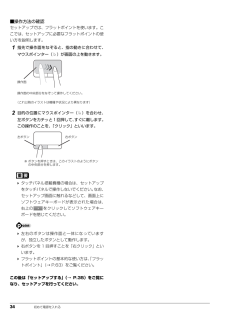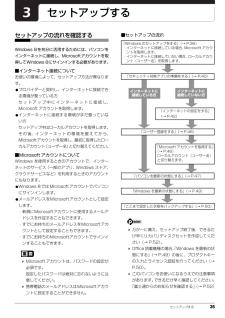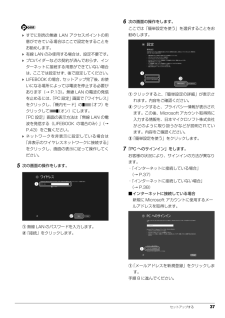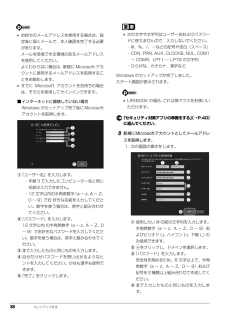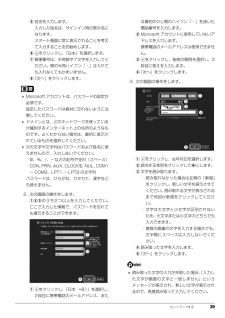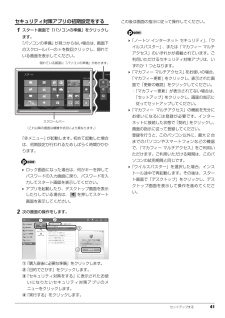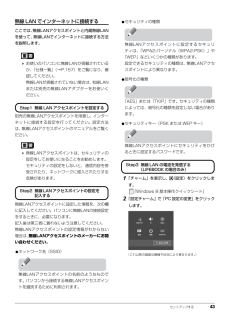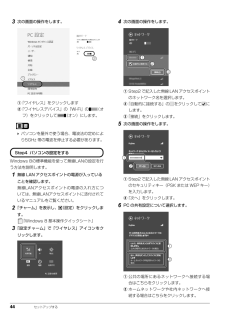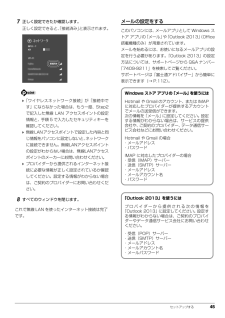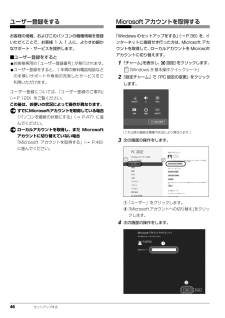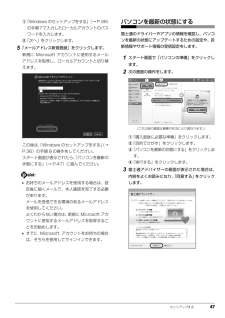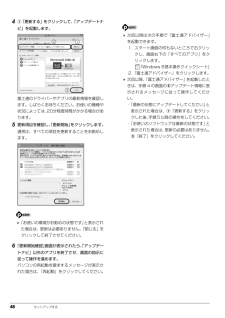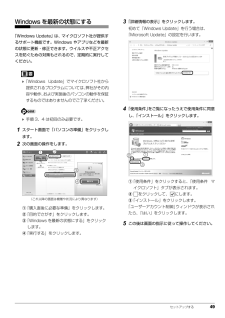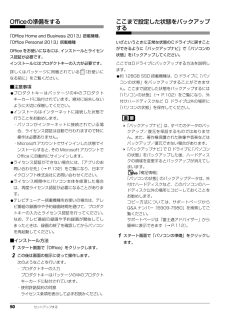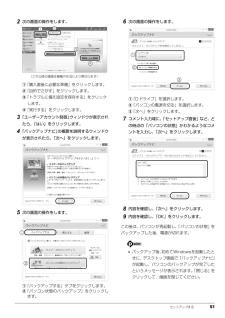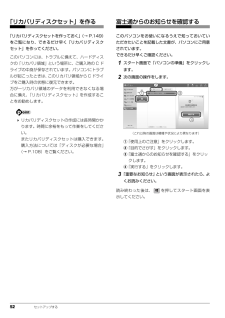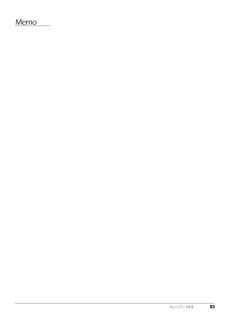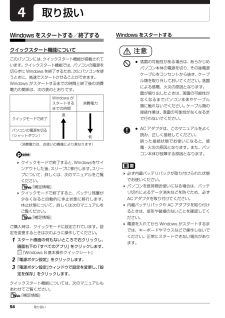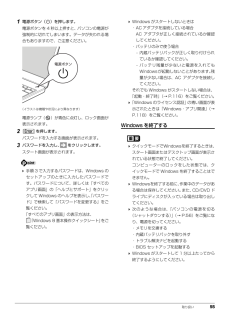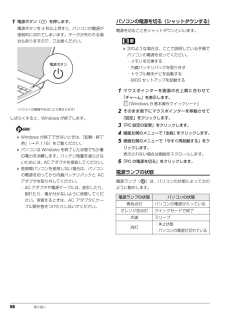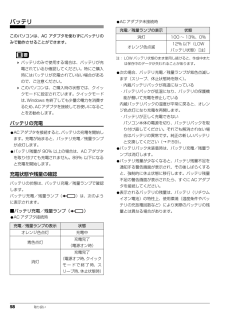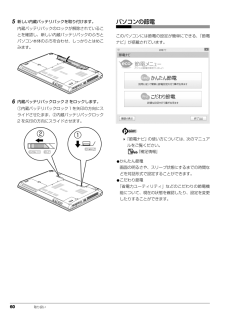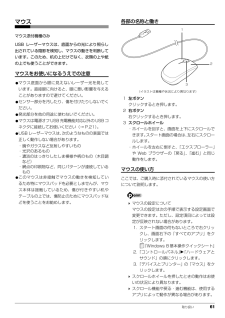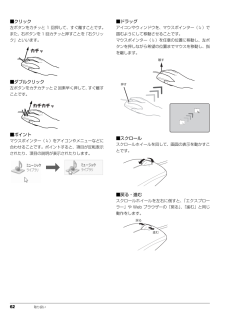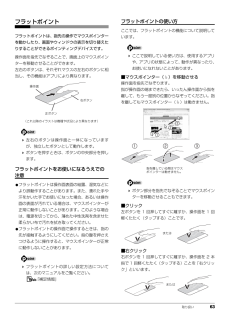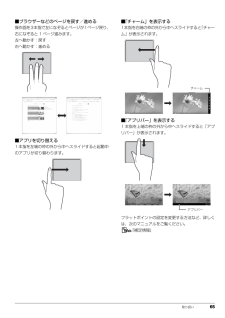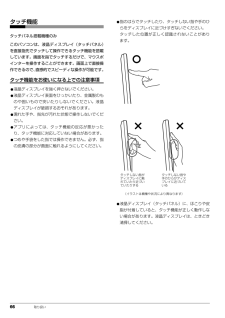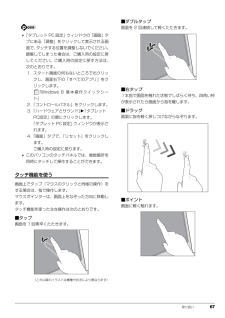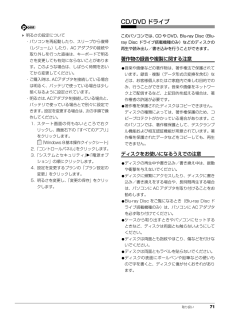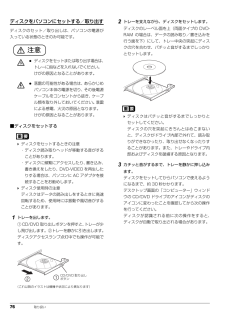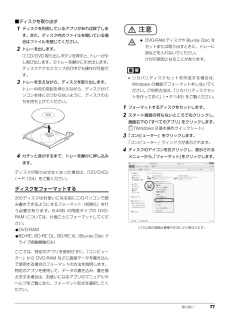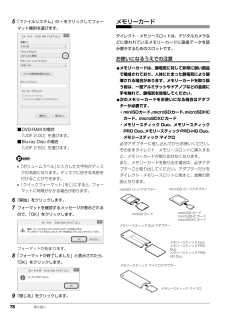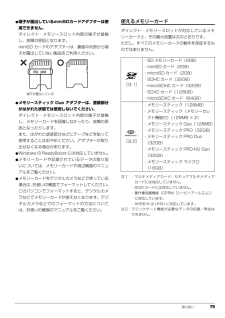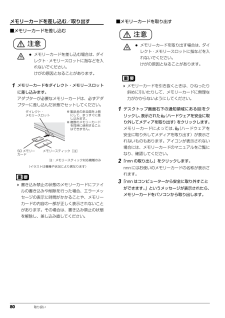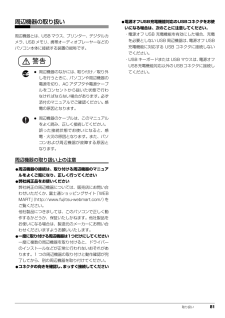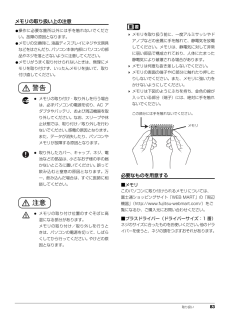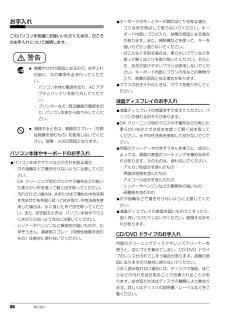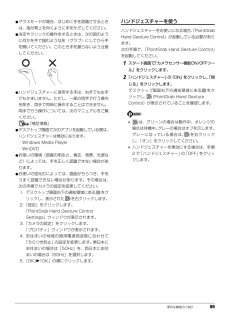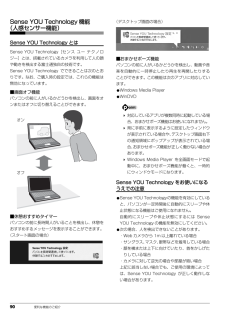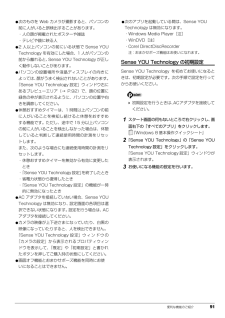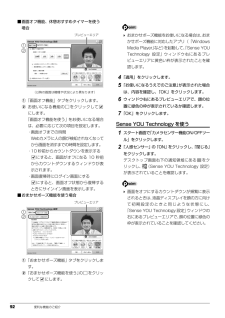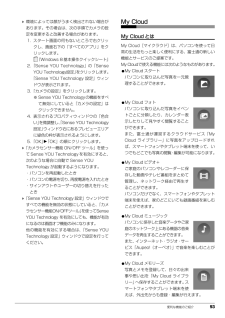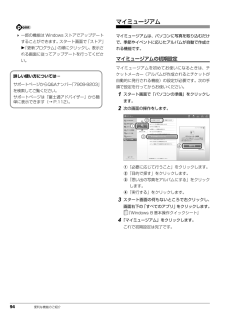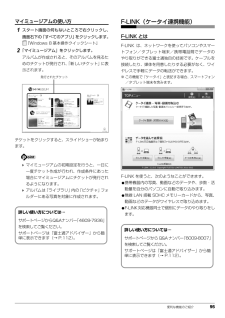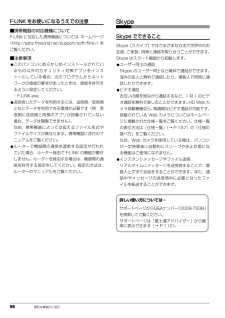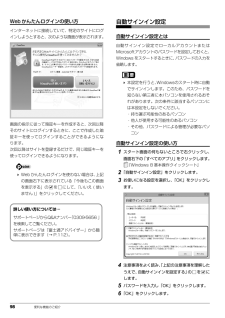- 取扱説明書・マニュアル >
- パソコン >
- パソコン本体 >
- ノートパソコン

-82

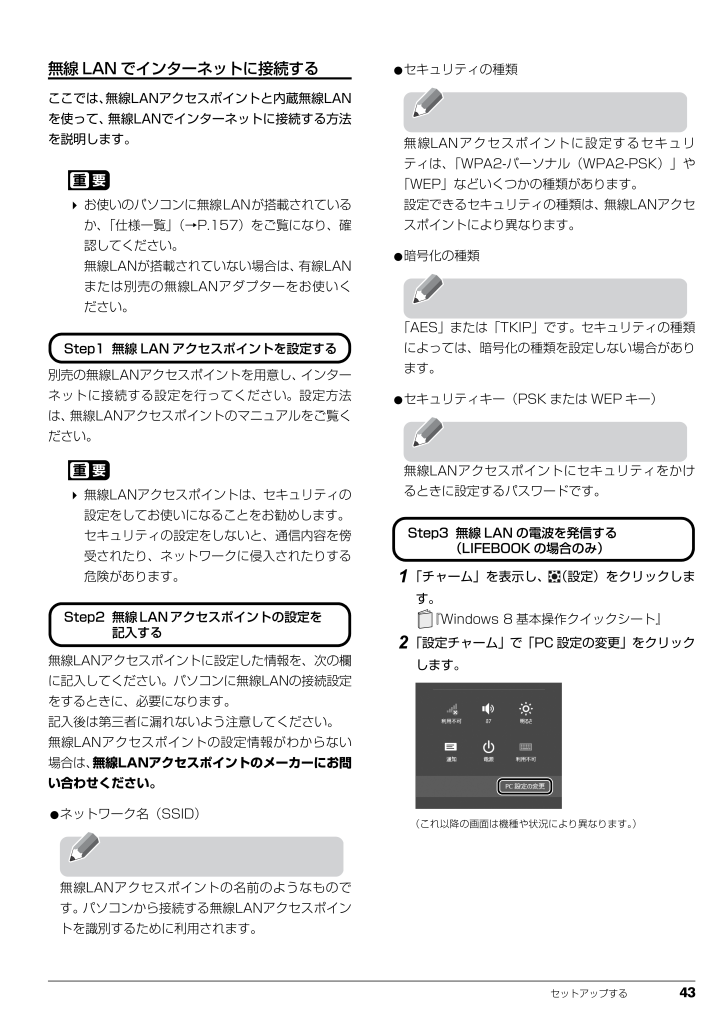
45 / 162 ページ
現在のページURL
セットアップする 43無線 LAN でインターネットに接続するここでは、無線LANアクセスポイントと内蔵無線LANを使って、無線LANでインターネットに接続する方法を説明します。 お使いのパソコンに無線LANが搭載されているか、「仕様一覧」(→P.157)をご覧になり、確認してください。無線LANが搭載されていない場合は、 有線LANまたは別売の無線LANアダプターをお使いください。別売の無線LANアクセスポイントを用意し、 インターネットに接続する設定を行ってください。設定方法は、無線LANアクセスポイントのマニュアルをご覧ください。 無線LANアクセスポイントは、セキュリティの設定をしてお使いになることをお勧めします。セキュリティの設定をしないと、通信内容を傍受されたり、ネットワークに侵入されたりする危険があります。無線LANアクセスポイントに設定した情報を、次の欄に記入してください。パソコンに無線LANの接続設定をするときに、必要になります。記入後は第三者に漏れないよう注意してください。無線LANアクセスポイントの設定情報がわからない場合は、無線LANアクセスポイントのメーカーにお問い合わせください。●ネットワーク名(SSID)無線LANアクセスポイントの名前のようなものです。パソコンから接続する無線LANアクセスポイントを識別するために利用されます。●セキュリティの種類無線LANアクセスポイントに設定するセキュリティは、「WPA2-パーソナル(WPA2-PSK)」や「WEP」などいくつかの種類があります。 設定できるセキュリティの種類は、無線LANアクセスポイントにより異なります。●暗号化の種類「AES」または「TKIP」です。セキュリティの種類によっては、暗号化の種類を設定しない場合があります。●セキュリティキー(PSK または WEP キー)無線LANアクセスポイントにセキュリティをかけるときに設定するパスワードです。1「チャーム」を表示し、 (設定)をクリックします。 『Windows 8 基本操作クイックシート』2「設定チャーム」で「PC 設定の変更」をクリックします。Step1 無線 LAN アクセスポイントを設定するStep2 無線LANアクセスポイントの設定を記入するStep3 無線 LAN の電波を発信する (LIFEBOOK の場合のみ)(これ以降の画面は機種や状況により異なります。)
参考になったと評価  176人が参考になったと評価しています。
176人が参考になったと評価しています。
このマニュアルの目次
-
2 .2 ページ目のマニュアル
-
3 .1目次このパソコンをお使いになる前に . . ....1目次このパソコンをお使いになる前に . . . . . . . . . . . . . . . . . . . . . . . . . . . . . . . . . . . . . . . . . . . . . . 5マニュアルの表記 . . . . . . . . . . . . . . . . . . . . . . . . . . . . . . . . . . . . . . . . . . . . . . . . . . . . . . . . . . 9安全上のご注意 . ...
-
4 .2バッテリ . . . . . . . . . ....2バッテリ . . . . . . . . . . . . . . . . . . . . . . . . . . . . . . . . . . . . . . . . . . . . . . . . . . . . . . . . . . . . . . . . . . 58バッテリの充電 . . . . . . . . . . . . . . . . . . . . . . . . . . . . . . . . . . . . . . . . . . . . . . . . . . . ....
-
5 .3マイミュージアムの初期設定 . . . . ....3マイミュージアムの初期設定 . . . . . . . . . . . . . . . . . . . . . . . . . . . . . . . . . . . . . . . . . . . . . . . . . 94マイミュージアムの使い方 . . . . . . . . . . . . . . . . . . . . . . . . . . . . . . . . . . . . . . . . . . . . . . . . . . 95F-LINK(ケータイ連携機能) ...
-
6 .4有線 LAN . . . . . . . . ...4有線 LAN . . . . . . . . . . . . . . . . . . . . . . . . . . . . . . . . . . . . . . . . . . . . . . . . . . . . . . . . . . . . . . . 125無線 LAN . . . . . . . . . . . . . . . . . . . . . . . . . . . . . . . . . . . . . . . . . . . . . . . . . . . . . ....
-
7 .5このパソコンをお使いになる前に安全にお使いい...5このパソコンをお使いになる前に安全にお使いいただくためにこのマニュアルには、本製品を安全に正しくお使いいただくための重要な情報が記載されています。本製品をお使いになる前に、このマニュアルを熟読してください。特に、「安全上のご注意」をよくお読みになり、理解されたうえで本製品をお使いください。また、このマニュアルは、本製品の使用中にいつでもご覧になれるよう大切に保管してください。保証書について・ 保証書は、必ず必要事項を記入し、内容をよくお読みください。その後、大切に保管してください。・ 修理を依頼される...
-
8 .6 データのバックアップについて本製品に記録され...6 データのバックアップについて本製品に記録されたデータ(基本ソフト、アプリケーションソフトも含む)の保全については、お客様ご自身でバックアップなどの必要な対 策を行ってください。また、修理を依頼される場合も、データの保全については保証されませんので、事前にお客様ご自身でバックアップなど の必要な対策を行ってください。データが失われた場合でも、弊社ではいかなる理由においても、それに伴う損害やデータの保全・修復などの責任を一切負いかねますのでご了承ください(大切なデータは日ごろからバックアップをとられること...
-
9 .7無線 LAN について(無線 LAN(IEE...7無線 LAN について(無線 LAN(IEEE 802.11a 準拠、IEEE 802.11b 準拠、 IEEE 802.11g 準拠、IEEE 802.11n 準拠)搭載機種の場合)・ 上記表示の 2.4GHz 帯を使用している無線設備は、全帯域を使用し、かつ移動体識別装置の帯域を回避可能です。変調方式として DS SS 変調方式および OFDM 変調方式を採用しており、与干渉距離は 40m です。・ 本製品の使用周波数帯では、電子レンジ等の産業・科学・医療用機器のほか工場の製造ライン等で使用され...
-
10 .8 Bluetooth(R)ワイヤレステクノロジ...8 Bluetooth(R)ワイヤレステクノロジーについて(AH56/K のみ)・ 上記表示の 2.4GHz 帯を使用している無線設備は、全帯域を使用し、かつ移動体識別装置の帯域を回避不可です。変調方式として FH SS 変調方式を採用しており、与干渉距離は 40m です。・ 本製品の使用周波数帯では、電子レンジ等の産業・科学・医療用機器のほか工場の製造ライン等で使用されている移動体識別用の構内無線 局(免許を要する無線局)および特定小電力無線局(免許を要しない無線局)が運用されています。(1)本製品を使...
-
11 .9マニュアルの表記このマニュアルの内容は 20...9マニュアルの表記このマニュアルの内容は 2013 年 4 月現在のものです。お問い合わせ先や URL などが変更されている場合は、 「富士通パーソナル製品に関するお問い合わせ窓口」へお問い合わせください。■本文中での書き分けについてこのマニュアルには、複数の機種の内容が含まれています。機種によっては、記載されている機能が搭載されていない場合があります。また、機種により説明が異なる場合は、書き分けています。お使いの機種に機能が搭載されているかを「各部の名称と働き」、「仕様一覧」、富士通製品情報ページ (...
-
12 .10 ■危険ラベル/警告ラベル/注意ラベル本製品...10 ■危険ラベル/警告ラベル/注意ラベル本製品には危険・警告・注意ラベルが貼ってあります。これらのラベルは、絶対にはがしたり、汚したりしないでください。■本文中の記号本文中に記載されている記号には、次のような意味があります。■画面例およびイラストについて本文中の画面およびイラストは一例です。お使いの機種によって、実際に表示される画面やイラスト、およびファイル名などが異なることがあります。また、イラストは説明の都合上、本来接続されているケーブル類を省略していることがあります。■操作手順についてこのマニュア...
-
13 .11■電源プラグとコンセント形状の表記について...11■電源プラグとコンセント形状の表記についてこのパソコンに添付されている電源ケーブルの電源プラグは「平行 2 極プラグ」です。マニュアルでは「電源プラグ」と表記しています。接続先のコンセントには「平行 2 極プラグ(125V15A)用コンセント」をご利用ください。マニュアルでは「コンセント」と表記しています。■製品の呼び方本文中では、製品名称を次のように略して表記することがあります。製品名称 このマニュアルでの表記Windows 8 Windows または Windows 8Windows 8 Pro...
-
14 .12 ■商標および著作権についてインテル、Int...12 ■商標および著作権についてインテル、Intel、インテル Core、Pentium は、アメリカ合衆国およびその他の国における Intel Corporati on またはその子 会社の商標または登録商標です。Roxio、Roxio のロゴ、Roxio Creator は C orel Corporation およびその関連会社の商標または登 録商標です。Corel、Corel のロゴ、WinDVD は Corel Corporation およびその関連会社の商標または登録商標です。Symantec...
-
15 .13安全上のご注意本製品を安全に正しくお使いい...13安全上のご注意本製品を安全に正しくお使いいただくための重要な情報が記載されています。本製品をお使いになる前に、必ずお読みになり、正しく安全に、大切に取り扱ってください。また、本製品をお使いになるときは、マニュアルをよくお読みになり、正しくお使いください。「安全上のご注意」はインターネット上でも公開しています。http://azby.fmworld.net/support/manual/safety/ここでは、AC アダプタのケーブルと電源ケーブルを合わせて「電源ケーブル」と表記している箇所があります...
-
16 .14 使用時● ● ● ● ● ● ● ● ● ...14 使用時● ● ● ● ● ● ● ● ● ● ● ● ● ● ● ● ● ● ● ● ● ● ● ● ● ● ● ● ● ● ● ● ● ● ● ● ● ● ● ● ● ● ● ● ● ● ● ● ● ● ● ● ● ● 濡れた手で電源ケーブルを抜き差ししないでください。感電の原因になります。● ● ● ● ● ● ● ● ● ● ● ● ● ● ● ● ● ● ● ● ● ● ● ● ● ● ● ● ● ● ● ● ● ● ● ● ● ● ● ● ● ● ● ● ● ● ● ● ● ● ● ● ●...
-
17 .15● ● ● ● ● ● ● ● ● ● ●...15● ● ● ● ● ● ● ● ● ● ● ● ● ● ● ● ● ● ● ● ● ● ● ● ● ● ● ● ● ● ● ● ● ● ● ● ● ● ● ● ● ● ● ● ● ● ● ● ● ● ● ● ● ● 風呂場やシャワー室など、水のかかるおそれのある場所で使用したり、置いたりしないでください。感電、火災の原因になります。● ● ● ● ● ● ● ● ● ● ● ● ● ● ● ● ● ● ● ● ● ● ● ● ● ● ● ● ● ● ● ● ● ● ● ● ● ● ● ● ● ● ●...
-
18 .16 ● ● ● ● ● ● ● ● ● ● ●...16 ● ● ● ● ● ● ● ● ● ● ● ● ● ● ● ● ● ● ● ● ● ● ● ● ● ● ● ● ● ● ● ● ● ● ● ● ● ● ● ● ● ● ● ● ● ● ● ● ● ● ● ● ● ● 電源ケーブルは、傷つけたり、加工したり、加熱したり、重いものを載せたり、引っ張ったり、無理に曲げたり、ねじったりしないでください。感電、火災の原因になります。● ● ● ● ● ● ● ● ● ● ● ● ● ● ● ● ● ● ● ● ● ● ● ● ● ● ● ● ● ● ● ● ●...
-
19 .17メンテナンス/増設注意● ● ● ● ● ...17メンテナンス/増設注意● ● ● ● ● ● ● ● ● ● ● ● ● ● ● ● ● ● ● ● ● ● ● ● ● ● ● ● ● ● ● ● ● ● ● ● ● ● ● ● ● ● ● ● ● ● ● ● ● ● ● ● ● ● 本製品の上に重いものを置かないでください。けがの原因となることがあります。● ● ● ● ● ● ● ● ● ● ● ● ● ● ● ● ● ● ● ● ● ● ● ● ● ● ● ● ● ● ● ● ● ● ● ● ● ● ● ● ● ● ● ● ● ● ● ● ...
-
20 .18 異常時● ● ● ● ● ● ● ● ● ...18 異常時● ● ● ● ● ● ● ● ● ● ● ● ● ● ● ● ● ● ● ● ● ● ● ● ● ● ● ● ● ● ● ● ● ● ● ● ● ● ● ● ● ● ● ● ● ● ● ● ● ● ● ● ● ● メモリの取り付け、取り外しやお手入れのときなど、カバーをあける場合は、本製品および接続されている機器の電源を切り、電源ケーブルをコンセントから抜いた後、しばらくたってから行ってください。カバーをあけた状態で電源ケーブルをコンセントに挿し込んだり、電源を入れたりしないでください。やけ...
-
21 .19保管/廃棄● ● ● ● ● ● ● ● ...19保管/廃棄● ● ● ● ● ● ● ● ● ● ● ● ● ● ● ● ● ● ● ● ● ● ● ● ● ● ● ● ● ● ● ● ● ● ● ● ● ● ● ● ● ● ● ● ● ● ● ● ● ● ● ● ● ● 雷が鳴り出したときは、落雷の可能性がなくなるまで本製品やケーブル類に触れないでください。ケーブル類の接続作業は、落雷の可能性がなくなるまで行わないでください。落雷の可能性がある場合は、あらかじめ本製品の電源を切り、その後電源ケーブルをコンセントから抜き、ケーブル類を取り外してお...
-
22 .20 各部の名称と働き各部の名称と働きパソコン本...20 各部の名称と働き各部の名称と働きパソコン本体前面1状態表示 LEDパソコンの状態を表示します(→ P.25)。2フラットポイントマウスポインター()を操作します(→ P.63)。3スピーカーパソコンの音声を出力します(→ P.69)。4Web カメラこの Web カメラは、次の機能で使用します。・ハンドジェスチャー(→ P.87)・Sense YOU Technology 機能 (人感センサー 機能)(→ P.90)・Skype(→ P.96)5Web カメラ状態表示 LEDWeb カメラが動作し...
-
23 .各部の名称と働き 218液晶ディスプレイ入力した...各部の名称と働き 218液晶ディスプレイ入力した内容や、パソコン内のデータなどを表示します。タッチパネル搭載機種では、画面に触れて操作することができます(→ P.66)。9ダイレクト・メモリースロットSD メモリーカード、メモリースティックを差し込みます。miniSD カード、メモリースティックDuo などは、アダプターを使用してください (→ P.78)。10ヘッドホン・ラインアウト兼用端子( )外径3.5mmのミニプラグに対応した市販のヘッドホンを接続します。また、設定を変更することで、ライン出力端子...
-
24 .22 各部の名称と働きパソコン本体左側面1排気孔...22 各部の名称と働きパソコン本体左側面1排気孔パソコン本体内部の熱を外部に逃がします。2外部ディスプレイコネクタ( )アナログ接続の外部ディスプレイを接続します。3HDMI 出力端子デジタルテレビやデジタル接続の外部ディスプレイを接続します。なお、コネクタの形状によっては、隣接する USB3.0 コネクタと同時に使用できない場合があります。 同時表示やマルチモニター表示、HDMI 出力端子接続時の出力方式などについては、次のマニュアルをご覧ください。 『補足情報』4ExpressCard スロット( )...
-
25 .各部の名称と働き 23パソコン本体上面1無線 L...各部の名称と働き 23パソコン本体上面1無線 LAN・Bluetooth ワイヤレステクノロジー兼用アンテナ無線LANとBluetoothワイヤレステクノロジー兼用のアンテナが内蔵されています。 無線LAN、Bluetoothワイヤレステクノロジーについて、詳しくは次のマニュアルをご覧ください。 『補足情報』パソコン本体背面1盗難防止用ロック取り付け穴( )市販の盗難防止用ケーブルを接続します。2LAN コネクタ( )LAN ケーブルを接続します。1(イラストは機種や状況により異なります)1(イラストは機...
-
26 .24 各部の名称と働きパソコン本体下面1メモリス...24 各部の名称と働きパソコン本体下面1メモリスロットカバーメモリを交換するときに取り外します(→P.82)。2内蔵バッテリパックロック内蔵バッテリパックの取り付け/取り外しをするときに使用します(→ P.59)。3内蔵バッテリパック充電式のバッテリです(→ P.58)。2 23(イラストは機種や状況により異なります)1
-
27 .各部の名称と働き 25状態表示 LED1ワイヤレ...各部の名称と働き 25状態表示 LED1ワイヤレス通信ランプ( )機内モードがオフのときに点灯します。 機内モードは、本パソコンの内蔵アンテナを使用する無線通信機能の電波を停止する機能です。機内モードをオンにすると電波が停止します。 機内モードがオフ(ワイヤレス通信ランプ点灯時)でも電波が停止している場合があります。電波の発信/停止の状態は、次の手順で表示される画面で確認できます。1. マウスポインターを画面の右上隅に合わせて「チャーム」を表示します。『Windows 8 基本操作クイックシート』2. そ...
-
28 .26 各部の名称と働きキーボード1Esc キー現...26 各部の名称と働きキーボード1Esc キー現在の作業を取り消します。2ファンクションキーアプリごとにいろいろな機能が割り当てられています。青い刻印の機能は、 を押しながらそれぞれのキーを押して使います。3Num Lk キーを押しながらキーを押すごとに、テンキーの設定が切り替わります。・Num Lk ランプ点灯時[注]テンキーで数字や記号を入力できます。・Num Lk ランプ消灯時テンキーの下段に刻印された機能を使えます。4Delete キーカーソルの右側にある 1 文字を削除します。5Back Spa...
-
29 .各部の名称と働き 2713Fn キーを押しながら...各部の名称と働き 2713Fn キーを押しながら青い刻印のあるキーを押すと、それぞれのキーに割り当てられた機能を使用することができます。14Windows キースタート画面を表示したいときに押します。15空白(Space)キー文字を入力するときに、空白(スペース)を入力します。16カタカナ/ひらがなキーを押しながら (カタカナ/ひらがな) を押して、ローマ字入力/ひらがな入力を切り替えます。17Enter キー入力した文字を確定したり、改行したりします。18カーソルキーカーソルを上下左右に移動します。19...
-
30 .28 初めて電源を入れる初めて電源を入れるパソコ...28 初めて電源を入れる初めて電源を入れるパソコンの使用環境についての注意パソコンは精密機器です。使用環境に注意してご利用ください。取り扱い方法を誤ると故障や機能低下、破損の原因となります。内容をよくご理解のうえ、注意してお取り扱いください。●パソコンをお使いになる環境の温度と湿度は、次の範囲内としてください。・動作時:温度 10 ~ 35 ℃/湿度 20 ~ 80%RH・非動作時:温度10~60℃/湿度20~80%RH●動作時、非動作時にかかわらず、パソコン本体が結露しないようにご注意ください。結露は、...
-
31 .初めて電源を入れる 29使用上のお願いパソコン本...初めて電源を入れる 29使用上のお願いパソコン本体の取り扱い上の注意●衝撃や振動を与えないでください。●操作に必要のない部分を押したり、必要以上の力を加えたりしないでください。●磁気ブレスレットや磁気ネックレスなど、磁気を発生するものを身につけたまま、操作しないでください。画面が表示されなくなるなどの故障の原因となるおそれがあります。●マニュアルに記述されている箇所以外は絶対に開けないでください。●電源が入っているときに液晶ディスプレイを閉じてもスリープや休止状態にしない設定にした場合は、パソコン本体の液...
-
32 .30 初めて電源を入れる液晶ディスプレイの取り扱...30 初めて電源を入れる液晶ディスプレイの取り扱い上の注意●液晶ディスプレイの開閉は、衝撃を与えないようにゆっくりと行ってください。●液晶ディスプレイを開くときは、無理に大きく開けないでください。●液晶ディスプレイをたたいたり強く押したりしないでください。また、ひっかいたり先のとがったもので押したりしないでください。●表示面・天板面にかかわらず、液晶ディスプレイに強い圧力が加わると、画面にムラが発生する場合があります。●液晶ディスプレイにゴムやビニール製品を長時間接触させないでください。表面がはげたり、変...
-
33 .初めて電源を入れる 31疲れにくい使い方パソコン...初めて電源を入れる 31疲れにくい使い方パソコンを長時間使い続けていると、目が疲れ、首や肩や腰が痛くなることがあります。その主な原因は、長い時間同じ姿勢でいることや、近い距離で画面やキーボードを見続けることです。パソコンをお使いになるときは姿勢や環境に注意して、疲れにくい状態で操作しましょう。●直射日光があたらない場所や、外光が直接目に入ったり画面に映り込んだりしない場所に設置し、画面の向きや角度を調節しましょう。●画面の輝度や文字の大きさなども見やすく調節しましょう。●目と画面との距離をとり、疲れない位...
-
34 .32 初めて電源を入れる■セットアップ前にマウス...32 初めて電源を入れる■セットアップ前にマウスや周辺機器を接続しないでください●マウスが添付されている場合は、「Windows のセットアップをする」(→ P.36)が終わるまで接続しないでください。●別売の周辺機器(マウス、プリンター、USB メモリ、メモリーカードなど)は、「Windows のセットアップをする」(→ P.36)が終わるまで接続しないでください。 周辺機器の設定方法については、周辺機器のメーカーへお問い合わせください。初めて電源を入れる1AC アダプタに電源ケーブルを接続します。初め...
-
35 .初めて電源を入れる 336電源ボタン( )を押し...初めて電源を入れる 336電源ボタン( )を押します。7そのまましばらくお待ちください。画面が何度か変化します。 ライセンス条項画面が表示されるまでお待ちください。 ライセンス条項画面が表示されるまでは、絶対に電源を切らないでください。 しばらく操作をしないと省電力機能が働き、画面が真っ暗になることがありますが、電源が切れたわけではありません。フラットポイントやキーボードを操作すると元の画面に戻ります。画面が戻らなかった場合は、電源ボタンを押してください。※電源ボタンは 4 秒以上押さないでください。 ...
-
36 .34 初めて電源を入れる■操作方法の確認セットア...34 初めて電源を入れる■操作方法の確認セットアップでは、フラットポイントを使います。ここでは、セットアップに必要なフラットポイントの使い方を説明します。1指先で操作面をなぞると、指の動きに合わせて、マウスポインター( )が画面の上を動きます。2目的の位置にマウスポインター( )を合わせ、左ボタンをカチッと1回押して、すぐに離します。この操作のことを、「クリック」といいます。 タッチパネル搭載機種の場合は、セットアップをタッチパネルで操作しないでください。なお、セットアップ画面に触れるなどして、画面上にソ...
-
37 .セットアップする 35セットアップするセットアッ...セットアップする 35セットアップするセットアップの流れを確認するWindows 8を充分に活用するためには、パソコンを インターネットに接続し、Microsoftアカウントを取得してWindows 8にサインインする必要があります。■インターネット接続についてお使いの環境によって、セットアップ方法が異なります。●プロバイダーと契約し、インターネットに接続できる環境が整っている方セットアップ中にインターネットに接続し、Microsoft アカウントを取得します。●インターネットに接続する環境がまだ整ってい...
-
38 .36 セットアップするWindows のセットア...36 セットアップするWindows のセットアップをする初めてパソコンに電源を入れると、Windows のセットアップが始まります。 「初めて電源を入れる」(→ P.32)から引き続き操作を行ってください。1次の画面の操作をします。① ライセンス条項の内容を確認 したら、クリックしてにします。 ライセンス条項に同意しないとWindowsをお使いになれません。②「同意する」をクリックします。2次の画面の操作をします。① クリックしてセキュリティ対策アプリの使用許諾契約、および「富士通アドバイザー利用規約...
-
39 .セットアップする 37 すでに別売の無線 LAN...セットアップする 37 すでに別売の無線 LAN アクセスポイントの用意ができている場合はここで設定をすることをお勧めします。 有線 LAN のみ使用する場合は、設定不要です。 プロバイダーなどの契約が済んでおらず、インターネットに接続する用意ができていない場合は、ここでは設定せず、後で設定してください。 LIFEBOOK の場合、セットアップ完了後、お使いになる場所によっては電波を停止する必要があります(→ P.13)。無線 LAN の電波の発信を止めるには、「PC 設定」画面で「ワイヤレス」をクリック...
-
40 .38 セットアップする お持ちのメールアドレスを...38 セットアップする お持ちのメールアドレスを使用する場合は、設定後に届くメールで、本人確認を完了する必要があります。メールを受信できる環境のあるメールアドレスを使用してください。よくわからない場合は、新規に Microsoft アカウントに使用するメールアドレスを取得することをお勧めします。 すでに Microsoft アカウントをお持ちの場合は、そちらを使用してサインインできます。■インターネットに接続していない場合Windows のセットアップ完了後にMicrosoft アカウントを取得します。①...
-
41 .セットアップする 39⑤ 姓名を入力します。 ...セットアップする 39⑤ 姓名を入力します。 入力した姓名は、サインイン時の表示名になります。 スタート画面に常に表示されることを考えて入力することをお勧めします。⑥ をクリックし、「日本」を選択します。⑦ 郵便番号は、半角数字7文字を入力してください。間の半角ハイフン「‐」は入れても入れなくてもかまいません。⑧「次へ」をクリックします。 Microsoft アカウントは、パスワードの設定が必須です。 設定したパスワードは絶対に忘れないように注意してください。 ドメインとは、どのネットワークを使っている...
-
42 .40 セットアップする 入力したメールアドレスが...40 セットアップする 入力したメールアドレスが、すでに他の人に使用されていた場合、手順 1「電子メールアドレスの新規取得」の画面に戻ります。入力した情報はそのまま残りますが、手順 3 の表示された文字を読み取って入力はやり直しになります。4.「Microsoft アカウントでのサインイン」 という画面が表示された場合は、「完了」をクリックします。「PC 設定」の画面が表示されたら、 を押してください。 Windows のセットアップが完了しました。スタート画面が表示されます。 LIFEBOOK の場合、...
-
43 .セットアップする 41セキュリティ対策アプリの初...セットアップする 41セキュリティ対策アプリの初期設定をする1スタート画面で「パソコンの準備」をクリックします。「パソコンの準備」が見つからない場合は、画面下のスクロールバーのを数回クリックし、隠れている画面を表示してください。「@メニュー」が起動します。初めて起動した場合は、初期設定が行われるためしばらく時間がかかります。 ロック画面になった場合は、何かキーを押してパスワードの入力画面に戻り、パスワードを入力してスタート画面を表示してください。 アプリを起動したり、デスクトップ画面を表示したりしている場...
-
44 .42 セットアップするセキュリティ対策アプリをお...42 セットアップするセキュリティ対策アプリをお使いになるうえでの注意■セキュリティ対策アプリの更新についてウイルスや不正アクセスからパソコンを守るために、インターネットに接続し、お使いのセキュリティ対策アプリやパターンファイルなどを最新の状態にしてお使いください。■試用期間についてセキュリティ対策アプリの初期設定を完了した日から 90 日間は、無料で最新のウイルスやスパイウェアに対するパターンファイルなどの更新サービスを受けることができます。それ以降も継続して利用される場合は、有料で更新サービスの延長を...
-
45 .セットアップする 43無線 LAN でインターネ...セットアップする 43無線 LAN でインターネットに接続するここでは、無線LANアクセスポイントと内蔵無線LANを使って、無線LANでインターネットに接続する方法を説明します。 お使いのパソコンに無線LANが搭載されているか、「仕様一覧」(→P.157)をご覧になり、確認してください。無線LANが搭載されていない場合は、 有線LANまたは別売の無線LANアダプターをお使いください。別売の無線LANアクセスポイントを用意し、 インターネットに接続する設定を行ってください。設定方法は、無線LANアクセスポイ...
-
46 .44 セットアップする3次の画面の操作をします。...44 セットアップする3次の画面の操作をします。①「ワイヤレス」をクリックします②「ワイヤレスデバイス」の「Wi-Fi」の (オフ)をクリックして (オン)にします。 パソコンを屋外で使う場合、電波法の定めにより5GHz 帯の電波を停止する必要があります。Windows 8の標準機能を使って無線LANの設定を行 う方法を説明します。1無線 LAN アクセスポイントの電源が入っていることを確認します。無線LANアクセスポイントの電源の入れ方については、無線LANアクセスポイントに添付されているマニュアルを...
-
47 .セットアップする 457正しく設定できたか確認し...セットアップする 457正しく設定できたか確認します。正しく設定できると、「接続済み」と表示されます。「ワイヤレスネットワーク接続」が「接続中です」にならなかった場合は、もう一度、Step2で記入した無線 LAN アクセスポイントの設定情報と、手順 5 で入力したセキュリティキーを確認してください。 無線LANアクセスポイントで設定した内容と同じ情報をパソコンに設定しないと、ネットワークに接続できません。無線LANアクセスポイントの設定がわからない場合は、無線LANアクセスポイントのメーカーにお問い合わせ...
-
48 .46 セットアップするユーザー登録をするお客様の...46 セットアップするユーザー登録をするお客様の情報、およびこのパソコンの機種情報を登録いただくことで、お客様 1 人 1 人に、よりきめ細かなサポート・サービスを提供します。■ユーザー登録をすると●お客様専用の「ユーザー登録番号」が発行されます。●ユーザー登録をすると、1 年間の無料電話相談などの手厚いサポートや専用の充実したサービスをご利用いただけます。ユーザー登録については、 「ユーザー登録のご案内」(→ P.129) をご覧ください。この後は、お使いの状況によって操作が異なります。すでにMicro...
-
49 .セットアップする 47①「Windows のセッ...セットアップする 47①「Windows のセットアップをする」(→ P.36)の手順7で入力したローカルアカウントのパスワードを入力します。②「次へ」をクリックします。5「メールアドレス新規登録」をクリックします。新規に Microsoft アカウントに使用するメール アドレスを取得し、ローカルアカウントと切り替えます。この後は、 「Windows のセットアップをする」 (→P.36) の手順 8 の操作をしてください。スタート画面が表示されたら、 「パソコンを最新の状態にする」(→ P.47) に進...
-
50 .48 セットアップする4①「更新する」をクリック...48 セットアップする4①「更新する」をクリックして、「アップデートナビ」を起動します。富士通のドライバーやアプリの最新情報を確認します。しばらくお待ちください。お使いの機種や状況によっては、20分程度時間がかかる場合があります。5更新項目を確認し、「更新開始」をクリックします。通常は、すべての項目を更新することをお勧めします。「お使いの環境がお勧めの状態です」と表示された場合は、更新は必要ありません。「閉じる」をクリックして終了させてください。6「更新開始確認」画面が表示されたら、「アップデートナビ」以...
-
51 .セットアップする 49Windows を最新の状...セットアップする 49Windows を最新の状態にする「Windows Update」は、マイクロソフト社が提供す るサポート機能です。Windows やアプリなどを最新の状態に更新・修正できます。ウイルスや不正アクセスを防ぐための対策もされるので、定期的に実行してください。「Windows Update」でマイクロソフト社から 提供されるプログラムについては、弊社がその内容や動作、および実施後のパソコンの動作を保証するものではありませんのでご了承ください。 手順 3、4 は初回のみ必要です。1スター...
-
52 .50 セットアップするOfficeの準備をする「Of...50 セットアップするOfficeの準備をする「Office Home and Business 2013」搭載機種、「Office Personal 2013」搭載機種Office をお使いになるには、 インストールとライセンス認証が必要です。 インストールにはプロダクトキーの入力が必要です。詳しくはパッケージに同梱されている 「お使いになる前に」をご覧ください。■注意事項●プロダクトキーはパッケージの中のプロダクトキーカードに貼付されています。絶対に紛失しないように大切に保管してください。●インストールは...
-
53 .セットアップする 512次の画面の操作をします。...セットアップする 512次の画面の操作をします。①「購入直後に必要な準備」をクリックします。②「目的でさがす」をクリックします。③「トラブルに備え設定を保存する」をクリックします。④「実行する」をクリックします。3「ユーザーアカウント制御」ウィンドウが表示されたら、「はい」をクリックします。 4「バックアップナビ」の概要を説明するウィンドウが表示されたら、「次へ」をクリックします。5次の画面の操作をします。①「バックアップする」タブをクリックします。②「パソコン状態のバックアップ」をクリックします。6次の...
-
54 .52 セットアップする「リカバリディスクセット」...52 セットアップする「リカバリディスクセット」を作る「リカバリディスクセットを作っておく」(→ P.149)をご覧になり、できるだけ早く「リカバリディスクセット」を作ってください。このパソコンには、トラブルに備えて、ハードディスクの「リカバリ領域」という場所に、ご購入時の C ドライブの中身が保存されています。パソコンにトラブルが起こったときは、このリカバリ領域から C ドライブをご購入時の状態に復元できます。万が一リカバリ領域のデータを利用できなくなる場合に備え、「リカバリディスクセット」を作成するこ...
-
56 .54 取り扱い取り扱いWindows をスタート...54 取り扱い取り扱いWindows をスタートする/終了するクイックスタート機能についてこのパソコンには、クイックスタート機能が搭載されています。クイックスタート機能では、パソコンの電源を切らずに Windows を終了するため、 次にパソコンを使うときに、高速でスタートさせることができます。Windows がスタートするまでの時間と終了後の消費電力の関係は、次の表のとおりです。(消費電力は、お使いの機種により異なります) クイックモードで終了すると、Windowsをサインアウトした後、スリープに移行し...
-
57 .取り扱い 551電源ボタン( )を押します。電源...取り扱い 551電源ボタン( )を押します。電源ボタンを 4 秒以上押すと、パソコンの電源が強制的に切れてしまいます。データが失われる場合もありますので、ご注意ください。電源ランプ( )が青色に点灯し、ロック画面が表示されます。2を押します。パスワードを入力する画面が表示されます。3パスワードを入力し、 をクリックします。スタート画面が表示されます。 手順 3 で入力するパスワードは、Windows のセットアップのときに入力したパスワードです。パスワードについて、詳しくは「すべてのアプリ画面」の「ヘルプ...
-
58 .56 取り扱い1電源ボタン( )を押します。電源...56 取り扱い1電源ボタン( )を押します。電源ボタンを 4 秒以上押すと、パソコンの電源が強制的に切れてしまいます。データが失われる場合もありますので、ご注意ください。しばらくすると、Windows が終了します。 Windows が終了できないときは、 「起動・終了時」(→ P.116)をご覧ください。 パソコンは Windows を終了した状態でも少量の電力を消費します。バッテリ残量を減らさないためには、AC アダプタを接続してください。 長期間パソコンを使用しない場合は、パソコンの電源を切ってから...
-
59 .取り扱い 57スリープにする/復帰させるスリープ...取り扱い 57スリープにする/復帰させるスリープとは、Windows を終了せずに、 作業中のデータなどをメモリに保存して、パソコンを待機状態にすることです。スリープにしておくと、次にパソコンを使うときにすぐに使い始めることができます。パソコンをスリープにするときの注意次の場合は、いったんパソコンの電源を切り、電源を入れ直してください。●パソコンを長期間使わないとき●パソコンの動作が遅くなったり、正常に動作しなくなったりするとき スリープ中は、メモリに保存したデータなどを保持するために少しずつ電力を消費し...
-
60 .58 取り扱いバッテリこのパソコンは、AC アダ...58 取り扱いバッテリこのパソコンは、AC アダプタを使わずにバッテリのみで動作させることができます。 バッテリのみで使用する場合は、バッテリが充電されているか確認してください。特にご購入時にはバッテリが充電されていない場合があるので、ご注意ください。 このパソコンは、ご購入時の状態では、クイックモードに設定されています。クイックモードは、Windows を終了しても少量の電力を消費するため、AC アダプタを接続してお使いになることをお勧めします。バッテリの充電●ACアダプタを接続すると、 バッテリの充電...
-
61 .取り扱い 59バッテリパックの取り扱い上の注意警...取り扱い 59バッテリパックの取り扱い上の注意警告●バッテリを長期間使用すると充電する能力が低下するため、バッテリ駆動時間が短くなります。駆動時間が極端に短くなってきたら、純正の新しいバッテリパックに交換してください。使用できるバッテリパックについては、製品情報ページ(http://www.fmworld.net/fmv/)をご覧になるか、ご購入元にお問い合わせください。●バッテリの交換時に、液晶ディスプレイにネジや文房具などをはさんだり、パソコン本体内部にパソコンの部品やネジを落とさないように注意してく...
-
62 .60 取り扱い5新しい内蔵バッテリパックを取り付...60 取り扱い5新しい内蔵バッテリパックを取り付けます。内蔵バッテリパックのロックが解除されていることを確認し、新しい内蔵バッテリパックのふちとパソコン本体のふちを合わせ、しっかりとはめこみます。6内蔵バッテリパックロック 2 をロックします。①内蔵バッテリパックロック1を矢印の方向にスライドさせたまま、②内蔵バッテリパックロック2 を矢印の方向にスライドさせます。パソコンの節電このパソコンには節電の設定が簡単にできる、「節電ナビ」が搭載されています。「節電ナビ」の使い方については、次のマニュアルをご覧く...
-
63 .取り扱い 61マウスマウス添付機種のみUSB レ...取り扱い 61マウスマウス添付機種のみUSB レーザーマウスは、底面からの光により照らし出されている陰影を検知し、マウスの動きを判断しています。このため、机の上だけでなく、衣類の上や紙の上でも使うことができます。マウスをお使いになるうえでの注意●マウス底面から眼に見えないレーザー光を発しています。直接眼に向けると、眼に悪い影響を与えることがありますので避けてください。●センサー部分を汚したり、傷を付けたりしないでください。●発光部分を他の用途に使わないでください。●マウスは電源オフUSB充電機能対応以外の...
-
64 .62 取り扱い■クリック左ボタンをカチッと 1 ...62 取り扱い■クリック左ボタンをカチッと 1 回押して、すぐ離すことです。また、右ボタンを 1 回カチッと押すことを「右クリック」といいます。■ダブルクリック左ボタンをカチカチッと 2 回素早く押して、すぐ離すことです。■ポイントマウスポインター( )をアイコンやメニューなどに合わせることです。ポイントすると、項目が反転表示されたり、項目の説明が表示されたりします。■ドラッグアイコンやウィンドウを、マウスポインター( )で掴むようにして移動させることです。 マウスポインター( )を任意の位置に移動し、...
-
65 .取り扱い 63フラットポイントフラットポイントは...取り扱い 63フラットポイントフラットポイントは、指先の操作でマウスポインターを動かしたり、画面やウィンドウの表示を切り替えたりすることができるポインティングデバイスです。操作面を指先でなぞることで、画面上のマウスポインターを移動させることができます。左右のボタンは、それぞれマウスの左右のボタンに相当し、その機能はアプリにより異なります。 左右のボタンは操作面と一体になっていますが、独立したボタンとして動作します。 ボタンを押すときは、ボタンの中央部分を押します。フラットポイントをお使いになるうえでの注意...
-
66 .64 取り扱い■ダブルクリック左ボタンを 2 回...64 取り扱い■ダブルクリック左ボタンを 2 回連続して押すか、操作面を 2 回連続して軽くたたく(タップする)ことです。■ドラッグアイコンやウィンドウを、マウスポインター( )で掴むようにして移動させることです。左ボタンを押したまま操作面をなぞり、希望の位置で指を離します。または、操作面を素早く 2 回タップし、2 回目のタップのときに指を操作面上から離さずになぞり、希望の位置で指を離します。■ポイントマウスポインター( )をアイコンやメニューなどに合わせることです。ポイントすると、項目が反転表示された...
-
67 .取り扱い 65■ブラウザーなどのページを戻す/進...取り扱い 65■ブラウザーなどのページを戻す/進める操作面を3本指で左になぞるとページが1ページ戻り、右になぞると 1 ページ進みます。左へ動かす:戻す右へ動かす:進める■アプリを切り替える1本指を左端の枠の外から中へスライドすると起動中のアプリが切り替わります。■「チャーム」を表示する1本指を右端の枠の外から中へスライドすると 「チャーム」が表示されます。■「アプリバー」を表示する1 本指を上端の枠の外から中へスライドすると「アプリバー」が表示されます。フラットポイントの設定を変更する方法など、詳しくは...
-
68 .66 取り扱いタッチ機能タッチパネル搭載機種のみ...66 取り扱いタッチ機能タッチパネル搭載機種のみこのパソコンは、液晶ディスプレイ(タッチパネル)を直接指先でタッチして操作できるタッチ機能を搭載しています。画面を指でタッチするだけで、マウスポインターを操作することができます。画面上で直接操作できるので、直感的でスピーディな操作が可能です。タッチ機能をお使いになる上での注意事項●液晶ディスプレイを強く押さないでください。●液晶ディスプレイ表面をひっかいたり、金属製のものや固いもので突いたりしないでください。液晶ディスプレイが破損するおそれがあります。●濡れ...
-
69 .取り扱い 67「タブレット PC 設定」ウィンド...取り扱い 67「タブレット PC 設定」ウィンドウの「画面」タブにある「調整」をクリックして表示される画面で、タッチする位置を調整しないでください。調整してしまった場合は、ご購入時の設定に戻してください。ご購入時の設定に戻す方法は、次のとおりです。1. スタート画面の何もないところで右クリックし、画面右下の「すべてのアプリ」をクリックします。『Windows 8 基本操作クイックシー ト』2.「コントロールパネル」をクリックします。3.「ハードウェアとサウンド」「タブレットPC設定」の順にクリックします...
-
70 .68 取り扱い■拡大/縮小2本指を画面に軽く押し...68 取り扱い■拡大/縮小2本指を画面に軽く押しつけながら指をひらいたりつまんだりします。ひらくと画像やウィンドウ内の画面が拡大表示され、つまむと縮小表示されます。■「チャーム」を表示する1本指を右端の枠の外から中へスライドすると 「チャーム」が表示されます。画面の様子画面の様子チャーム
-
71 .取り扱い 69■アプリを切り替える1本指を左端の...取り扱い 69■アプリを切り替える1本指を左端の枠の外から中へスライドすると起動中のアプリが切り替わります。■「アプリバー」を表示する1本指を上端または下端の枠の外から中へスライドすると、「アプリバー」が表示されます。音量次の方法で音量を調節できます。 音量はスピーカーから聞こえる音がひずまない範囲に設定・調節してください。スピーカーが故障する原因となる場合があります。「省電力ユーティリティ」の設定で、オーディオを「ミュートする」に設定している場合、省電力モードに移行すると音声の再生や録音ができなくなりま...
-
72 .70 取り扱い4スライダーの上にある をタップし...70 取り扱い4スライダーの上にある をタップします。もう一度タップすると音が出るようになります。音量はデスクトップ画面右下の通知領域にあるでも調節できます。■キーボードで調節する●音量を小さくするを押しながら、 を押します。●音量を大きくするを押しながら、 を押します。●音を消すを押しながら、 を押します。もう一度押すと、音が出るようになります。音量はデスクトップ画面右下の通知領域にあるでも調節できます。 フラットポイントを使って、音量を調節することもできます。詳しくは、フラットポイントの使い方(→ P...
-
73 .取り扱い 71 明るさの設定について・パソコンを...取り扱い 71 明るさの設定について・パソコンを再起動したり、スリープから復帰(レジューム)したり、AC アダプタの接続や取り外しを行った直後は、キーボードで明るさを変更しても有効にならないことがあります。このような場合は、しばらく時間をおいてから変更してください。・ご購入時は、ACアダプタを接続している場合は明るく、バッテリで使っている場合は少し暗くなるように設定されています。・明るさは、ACアダプタを接続している場合と、バッテリで使っている場合とで別々に設定できます。設定を変更する場合は、次の手順で操...
-
74 .72 取り扱い●汚れたり水滴が付いたりしたときは...72 取り扱い●汚れたり水滴が付いたりしたときは、少し湿らせた布で中央から外側へ向かって拭いた後、乾いた布で拭き取ってください。シリコンクロスは使用しないでください。ヘアードライヤーなどで乾燥させたり、自然乾燥をさせないでください。ベンジン、シンナー、水、レコードスプレー、静電気防止剤などで拭かないでください。●使わないときは、ケースに入れて保管してください。●曲げたり、重いものを載せたりしないでください。●高温・低温の場所に保管しないでください。ディスクを再生するうえでの注意●ディスクの再生直後、数秒間...
-
75 .取り扱い 73■書き込み/書き換えを行う前にディ...取り扱い 73■書き込み/書き換えを行う前にディスクに、書き込み/書き換えを行う前に、次の操作をしてください。●他のアプリは終了させてください。●ディスクに書き込み/書き換え中にスリープや休止状態にならないように、「電源オプション」ウィンドウで「コンピューターをスリープ状態にする」を、「なし」に設定してください。 設定の変更については、次のマニュアルをご覧ください。 『補足情報』●ディスクに書き込み/書き換え中にディスプレイがスクリーンセーバーに移行しないように次の設定をしてください。1. スタート画面で...
-
76 .74 取り扱い使えるディスク/使えないディスク■...74 取り扱い使えるディスク/使えないディスク■使えるディスクこのパソコンでお使いになることのできるディスクは、次のとおりです。 お使いになるアプリによって使えるディスクは異なります。ディスクをお使いになるアプリのヘルプをご覧になり、確認してください。○:対応 ×:非対応■推奨ディスク次のディスクの使用をお勧めします。次の表に記載のないディスクをお使いになると、書き込み/書き換えが正常に行えない場合や、再生できない場合があります。なお、それぞれのディスクの詳しい仕様については、各メーカーのホームページなど...
-
77 .取り扱い 75■使えないディスク次のディスクはお...取り扱い 75■使えないディスク次のディスクはお使いにならないでください。●円形以外の異形ディスク(星型やカード型などの変形ディスク)このパソコンは円形のディスクのみお使いになれます。円形以外の異形ディスクをお使いになると故障する場合があります。異形ディスクをお使いになり故障した場合は保証の対象外となります。●規格外の厚さの DVD 媒体DVD 規格では媒体の厚さを 1.14mm ~ 1.5mmと規定しています。記録面が薄い媒体など、一部でもこの範囲外の厚さになっている媒体をお使いになると故障する場合があ...
-
78 .76 取り扱いディスクをパソコンにセットする/取...76 取り扱いディスクをパソコンにセットする/取り出すディスクのセット/取り出しは、パソコンの電源が入っている状態のときのみ可能です。注意■ディスクをセットする ディスクをセットするときの注意・ディスク読み取りヘッドが移動する音がすることがあります。・ディスクに頻繁にアクセスしたり、書き込み、書き換えをしたり、DVD-VIDEO を再生したりする場合は、パソコンに AC アダプタを接続することをお勧めします。 ディスク使用時の注意ディスクはデータの読み出しをするときに高速回転するため、使用時には振動や風切...
-
79 .取り扱い 77■ディスクを取り出す1ディスクを利...取り扱い 77■ディスクを取り出す1ディスクを利用しているアプリがあれば終了します。また、ディスク内のファイルを開いている場合はファイルを閉じてください。2トレーを出します。① CD/DVD 取り出しボタンを押すと、 トレーが少し飛び出します。②トレーを静かに引き出します。ディスクアクセスランプ点灯中でも操作が可能です。3トレーを支えながら、ディスクを取り出します。トレー中央の突起を押さえながら、ディスクがパソコン本体にぶつからないように、ディスクのふちを持ち上げてください。4カチッと音がするまで、トレー...
-
80 .78 取り扱い5「ファイルシステム」の をクリッ...78 取り扱い5「ファイルシステム」の をクリックしてフォーマット種別を選びます。■DVD-RAM の場合「UDF 2.00」を選びます。■Blu-ray Disc の場合「UDF 2.50」を選びます。「ボリュームラベル」に入力した文字列がディスクの名前になります。ディスクに好きな名前を付けることができます。「クイックフォーマット」を にすると、フォーマットに時間がかかる場合があります。6「開始」をクリックします。7フォーマットを確認するメッセージが表示されるので、「OK」をクリックします。フォーマット...
-
81 .取り扱い 79●端子が露出しているminiSDカ...取り扱い 79●端子が露出しているminiSDカードアダプターは使用できません。ダイレクト・メモリースロット内部の端子が接触し、故障の原因となります。miniSD カードのアダプターは、裏面中央部から端子が露出していない製品をご利用ください。●メモリースティック Duo アダプターは、塗装部分がはがれた状態では使用しないでください。ダイレクト・メモリースロット内部の端子が接触し、メモリーカードを認識しなかったり、故障の原因となったりします。また、はがれた塗装部分などにテープなどを貼って使用することはおやめ...
-
82 .80 取り扱いメモリーカードを差し込む/取り出す...80 取り扱いメモリーカードを差し込む/取り出す■メモリーカードを差し込む注意1メモリーカードをダイレクト・メモリースロットに差し込みます。アダプターが必要なメモリーカードは、必ずアダプターに差し込んだ状態でセットしてください。 書き込み禁止の状態のメモリーカードにファイルの書き込みや削除を行った場合、エラーメッセージの表示に時間がかかることや、メモリーカードの内容の一部が正しく表示されないことがあります。その場合は、書き込み禁止の状態を解除し、差し込み直してください。■メモリーカードを取り出す注意 メモ...
-
83 .取り扱い 81周辺機器の取り扱い周辺機器とは、U...取り扱い 81周辺機器の取り扱い周辺機器とは、USB マウス、プリンター、デジタルカメラ、USB メモリ、携帯オーディオプレーヤーなどのパソコン本体に接続する装置の総称です。警告周辺機器の取り扱い上の注意●周辺機器の接続は、取り付ける周辺機器のマニュアルをよくご覧になり、正しく行ってください●弊社純正品をお使いください弊社純正の周辺機器については、販売店にお問い合わせいただくか、富士通ショッピングサイト「WEBMART」(http://www.fujitsu-webmart.com/) をご覧ください。他...
-
84 .82 取り扱い電源オフ USB 充電機能電源オフ...82 取り扱い電源オフ USB 充電機能電源オフ USB 充電機能とは電源オフ USB 充電機能とは、パソコンが電源オフ、スリープ、休止状態のときでも、USB 充電に対応した周辺機器を充電することができる機能です。電源オフ USB 充電機能は、ご購入時には無効に設定されています。お使いになる場合は、機能を有効にしてください。詳しくは、サポートページから Q&A ナンバー「6708-5851」を検索してご覧ください。サポートページは「富士通アドバイザー」から簡単に表示できます(→ P.112 )。また、お使...
-
85 .取り扱い 83メモリの取り扱い上の注意●操作に必...取り扱い 83メモリの取り扱い上の注意●操作に必要な箇所以外には手を触れないでください。故障の原因となります。●メモリの交換時に、液晶ディスプレイにネジや文房具などをはさんだり、パソコン本体内部にパソコンの部品やネジを落とさないように注意してください。●メモリがうまく取り付けられないときは、無理にメモリを取り付けず、いったんメモリを抜いて、取り付け直してください。警告注意 メモリを取り扱う前に、一度アルミサッシやドアノブなどの金属に手を触れて、静電気を放電してください。メモリは、静電気に対して非常に弱い部...
-
86 .84 取り扱いメモリの交換方法メモリは、パソコン...84 取り扱いメモリの交換方法メモリは、パソコン本体下面のメモリスロットに取り付けられています。1パソコンの電源を切り(→ P.56)、10 分ほど待ってから AC アダプタを取り外します。電源を切った直後は、パソコン本体内部が熱くなっています。2液晶ディスプレイを閉じ、パソコン本体を裏返します。3内蔵バッテリパックを取り外します。4メモリスロットカバーを取り外します。①ネジ( 5ヶ所)を取り外します。②くぼみに指をかけ、③メモリスロットカバーを斜め上方向に持ち上げて取り外します。5メモリを交換する場合は...
-
87 .取り扱い 857メモリスロットカバーを取り付けま...取り扱い 857メモリスロットカバーを取り付けます。①メモリスロットカバーを取り付けます。②ツメ部分を、パチンと音がするまで押します。③ネジ穴を合わせてネジで固定します。8内蔵バッテリパックを取り付けます。続いて、メモリが正しく取り付けられたかメモリ容量を確認しましょう。メモリ容量を確認する1パソコンの電源を入れます。「拡張メモリエラー」または「メモリエラーです。」というメッセージや「Extended Memory Failed」 という英語のメッセージが表示されたり、画面に何も表示されない場合は、電...
-
88 .86 取り扱いお手入れこのパソコンを快適にお使い...86 取り扱いお手入れこのパソコンを快適にお使いいただくための、日ごろのお手入れについて説明します。警告パソコン本体やキーボードのお手入れ●パソコン本体やマウスなどの汚れを取る場合・爪や指輪などで傷を付けないように注意してください。・OA クリーニング用のクロスや不織布などの乾いた柔らかい布を使って軽く拭き取ってください。・汚れがひどい場合は、水または水で薄めた中性洗剤を含ませた布を固く絞って拭き取り、中性洗剤を使用した場合は、水に浸した布で拭き取ってください。また、拭き取るときは、パソコン本体やマウスに...
-
89 .便利な機能のご紹介 87便利な機能のご紹介このパ...便利な機能のご紹介 87便利な機能のご紹介このパソコンには、次の機能が搭載されています。 これらの機能を使うと、パソコンをもっと便利に活用することができます。ハンドジェスチャーハンドジェスチャーとは、搭載されている Web カメラに向かって手を動かすことで、パソコンに触れずに操作する機能です。ご購入時の設定では、ハンドジェスチャーは無効になっています。ハンドジェスチャーでできること●スタート画面の横スクロールスタート画面で左右に素早く手を振ると(スワイプ)、画面が左右にスクロールします。左に振ると画面が左...
-
90 .88 便利な機能のご紹介●アプリの終了/最小化手...88 便利な機能のご紹介●アプリの終了/最小化手を握った状態で、下からカメラに映るように手を上げると(フィスト)、使用中のアプリを終了したり(スタート画面の場合)、最小化したりできます(デスクトップ画面の場合)。握った手の、手のひら側がカメラに向くようにしてください。 ハンドジェスチャーの基本的な操作を、画面上で練習することができます。1. スタート画面の何もないところで右クリックし、画面右下の「すべてのアプリ」をクリックします。『Windows 8基本操作クイックシート』2.「PointGrab」の「P...
-
91 .便利な機能のご紹介 89●マウスモードの場合、は...便利な機能のご紹介 89●マウスモードの場合、はじめに手を認識させるときは、指が真上を向くように手をかざしてください。●決定やクリックの操作をするときは、次の図のように何かを手で掴むような形(グラブ)にしてから手を開いてください。このとき手を握らないよう注意してください。●ハンドジェスチャーに使用する手は、右手でも左手でもかまいません。ただし、一部の両手で行う操作を除き、両手で同時に操作することはできません。両手で行う操作については、次のマニュアルをご覧ください。 『補足情報』●デスクトップ画面で次のアプ...
-
92 .90 便利な機能のご紹介Sense YOU Te...90 便利な機能のご紹介Sense YOU Technology 機能(人感センサー機能)Sense YOU Technology とはSense YOU Technology[センス ユー テクノロ ジー]とは、搭載されているカメラを利用して人の顔や動きを検出する富士通独自の技術です。 Sense YOU Technology でできることは次のとお りです。なお、ご購入時の設定では、これらの機能は無効になっています。■画面オフ機能パソコンの前に人がいるかどうかを検出し、画面をオンまたはオフに...
-
93 .便利な機能のご紹介 91●次のものを Web カ...便利な機能のご紹介 91●次のものを Web カメラが撮影すると、パソコンの前に人がいると誤検出することがあります。・人の顔が掲載されたポスターや雑誌・テレビや鏡に映る人●2 人以上パソコンの前にいる状態で Sense YOU Technology を有効にした場合、1 人がパソコンの前から離れると、Sense YOU Technology が正し く動作しないことがあります。●パソコンの設置場所や液晶ディスプレイの向きによっては、顔がうまく検出されないことがあります。「Sense YOU Tech...
-
94 .92 便利な機能のご紹介■画面オフ機能、休憩おす...92 便利な機能のご紹介■画面オフ機能、休憩おすすめタイマーを使う場合①「画面オフ機能」タブをクリックします。②お使いになる機能の をクリックしてにします。「画面オフ機能を使う」をお使いになる場合は、必要に応じて次の項目を設定します。・画面オフまでの時間Webカメラに人の顔が検知されなくなってから画面を消すまでの時間を設定します。・10 秒前からカウントダウンを表示するにすると、画面がオフになる 10 秒前からカウントダウンするウィンドウが表示されます。・画面復帰時にログイン画面にするにすると、画面オフ状...
-
95 .便利な機能のご紹介 93 環境によっては顔がうま...便利な機能のご紹介 93 環境によっては顔がうまく検出されない場合があります。その場合は、次の手順でカメラの設定を変更すると改善する場合があります。1. スタート画面の何もないところで右クリックし、画面右下の「すべてのアプリ」をクリックします。『Windows 8基本操作クイックシート』2.「Sense YOU Technology 」の「Sense YOU Technology設定」 をクリックします。「Sense YOU Technology 設定」ウィン ドウが表示されます。3.「カメラの設定」...
-
96 .94 便利な機能のご紹介 一部の機能は Wind...94 便利な機能のご紹介 一部の機能は Windows ストアでアップデートすることができます。スタート画面で「ストア」「更新プログラム」の順にクリックし、表示される画面に従ってアップデートを行ってください。マイミュージアムマイミュージアムは、パソコンに写真を取り込むだけで、季節やイベントに応じたアルバムが自動で作成される機能です。マイミュージアムの初期設定マイミュージアムを初めてお使いになるときは、チケットメーカー(アルバムが作成されるとチケットが自動的に発行される機能)の設定が必要です。次の手順で設定...
-
97 .便利な機能のご紹介 95マイミュージアムの使い方...便利な機能のご紹介 95マイミュージアムの使い方1スタート画面の何もないところで右クリックし、画面右下の「すべてのアプリ」をクリックします。『Windows 8 基本操作クイックシート』2「マイミュージアム」をクリックします。アルバムが作成されると、そのアルバムを見るためのチケットが発行され、「新しいチケット」に表示されます。チケットをクリックすると、スライドショーが始まります。 マイミュージアムの初期設定を行うと、一日に一度チケット作成が行われ、作成条件にあった場合にマイミュージアムにチケットが発行され...
-
98 .96 便利な機能のご紹介F-LINK をお使いに...96 便利な機能のご紹介F-LINK をお使いになるうえでの注意■携帯機器の対応機種についてF-LINK に対応した携帯機器については、 ホームページ(http://azby.fmworld.net/support/soft/flink/ )をご覧ください。■注意事項●このパソコンにあらかじめインストールされているもの以外のセキュリティ対策アプリをインストールしている場合、次のプログラムからネットワークの接続の要求があったときは、接続を許可するように設定してください。・F-LINK.exe●送受信したデー...
-
99 .便利な機能のご紹介 97搭載されているアプリを使...便利な機能のご紹介 97搭載されているアプリを使うこのパソコンには、搭載されているデスクトップアプリを簡単に探すための、「@メニュー」が搭載されています。 やりたいことがあるけれど、どのアプリを使えば良いかわからないときは、「@メニュー」で探すことができます。「@メニュー」の使い方1スタート画面で「@メニュー」をクリックします。2次の画面の操作をします。①カテゴリを選択します。②ジャンルを選択します。③やりたいことを選択します。 「名前でさがす」をクリックすると、アプリの名称から探すことができます。③「...
-
100 .98 便利な機能のご紹介Web かんたんログイン...98 便利な機能のご紹介Web かんたんログインの使い方インターネットに接続していて、特定のサイトにログインしようとすると、次のような画面が表示されます。画面の指示に従って暗証キーを作成すると、次回以降そのサイトにログインするときに、ここで作成した暗証キーを使ってログインすることができるようになります。次回以降はサイトを登録するだけで、同じ暗証キーを使ってログインできるようになります。 Web かんたんログインを使わない場合は、 上記の画面右下に表示されている「今後もこの画面を表示する」の を にして、「...




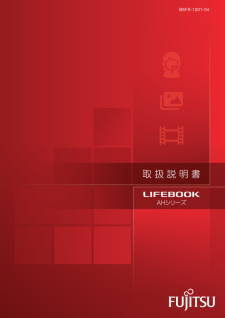


![前ページ カーソルキー[←]でも移動](http://gizport.jp/static/images/arrow_left2.png)